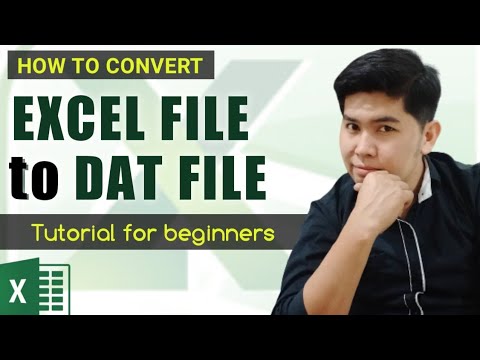Denna wikiHow lär dig hur du väljer och fryser rader högst upp i ett kalkylark i Google Kalkylark med en iPhone eller iPad. Frysta rader visas alltid högst upp när du rullar ner.
Steg

Steg 1. Öppna Sheets -appen på din iPhone eller iPad
Kalkylark-appen ser ut som en grön-vit kalkylarkikon på startskärmen eller i en mapp på startskärmen. Det öppnas för en lista över alla dina sparade kalkylarkfiler.
Om du inte automatiskt är inloggad på Kalkylark måste du ange din Google -e -postadress och ditt lösenord för att logga in här

Steg 2. Knacka på filen du vill redigera
Rulla nedåt i listan för att hitta kalkylbladet du vill arbeta med och öppna det.

Steg 3. Knacka på ett radnummer
Alla rader är numrerade till vänster i kalkylarket. Om du trycker på ett radnummer markeras och markeras hela raden.

Steg 4. Knacka på samma radnummer igen
När du har valt en rad öppnar du en svart popup-verktygsfält med dina redigeringsalternativ genom att trycka på radnumret igen.

Steg 5. Knacka på högerpilen i popup-verktygsfältet
Den här knappen finns på höger sida av det svarta verktygsfältet. Det kommer att visa fler redigeringsalternativ.

Steg 6. Välj Frys rader i popup-verktygsfältet
Detta alternativ fryser den valda raden och alla rader ovanför den högst upp i kalkylarket. Du kan nu rulla ner i detta kalkylblad utan att tappa dina frysta rader ur sikte.
- Om du inte ser det här alternativet i verktygsfältet trycker du på högerpilen igen för att se fler redigeringsalternativ.
- Du kan inte frysa en enda rad i mitten av ett kalkylblad utan att påverka raderna ovanför den.